文書の誤送信による情報漏えいを防ぐ
ファクスやスキャナーで送信先を指定する方法を制限することで、意図しない宛先への送信を防止します。
宛先の直接入力を禁止する(宛先利用制限)。
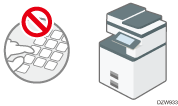
アドレス帳から宛先を選択して送信するので、入力ミスが発生しません。
アドレス帳への新規登録を禁止する(個人宛先登録制限)。

間違った宛先をアドレス帳に登録してしまうと、誤送信を繰り返す可能性があります。アドレス帳への新規登録や編集ができないようにすることで、誤送信の再発を防止できます。
ユーザー管理者による登録情報の変更や、ユーザー自身によるパスワードの変更はできます。

ファクス機能にも誤送信を防止する設定があります。
 操作部からユーザー管理者としてログインする。
操作部からユーザー管理者としてログインする。
 ホーム画面で[設定]を押す。
ホーム画面で[設定]を押す。
 設定画面で[システム設定]を押す。
設定画面で[システム設定]を押す。
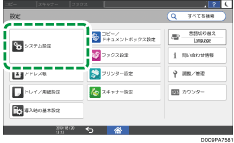
 [管理者向け設定]
[管理者向け設定] [セキュリティー]
[セキュリティー] [セキュリティー強化設定]と押す。
[セキュリティー強化設定]と押す。
 「宛先利用制限(機能名)」または「個人宛先登録制限(機能名)」のリストから[する]を選択する。
「宛先利用制限(機能名)」または「個人宛先登録制限(機能名)」のリストから[する]を選択する。
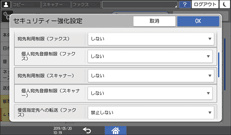
ファクス機能とスキャナー機能のそれぞれで設定できます。
個人宛先登録制限を先に設定すると、あとから宛先利用制限も設定できます。
 [OK]を押す。
[OK]を押す。
 [ホーム](
[ホーム]( )を押し、ログアウトする。
)を押し、ログアウトする。
